CorelDRAW设计电脑宣传海报教程(3)
文章来源于 腾龙设计,感谢作者 情非得已 给我们带来经精彩的文章!(12)按下键将半圆图形转换为曲线对象,然后使用“形状”工具,对曲线的形状进行调整,如图12-14所示。

图12-14 调整半圆形状
(13)将曲线图形填充为淡蓝色,然后参照前面绘制图形的方法,在图形上制作出其他图形效果,并为部分图形填充渐变色,完成房子图形的绘制,如图12-15所示。
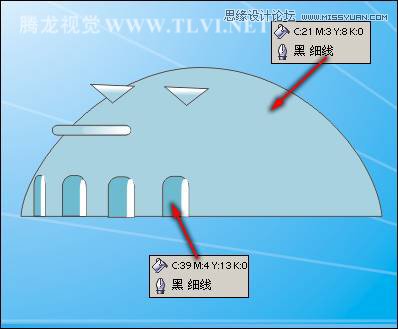
图12-15 制作房子图形
(14)使用“选择”工具,框选制作的房子图形,按下键将其群组,调整其位置至页面的右侧,接着将其再制,单击属性栏中的“镜像”按钮,将其水平镜像,并调整图形的大小和位置,如图12-16所示。

图12-16 再制并调整图形
(15)选择工具箱中的“多边形”工具,在属性栏中将“星形及复杂星形的多边形点或边数”选项参数设置为6,按下键的同时在页面中绘制六边形,接着设置其轮廓色和轮廓宽度,并调整六边形的角度,如图12-17所示。
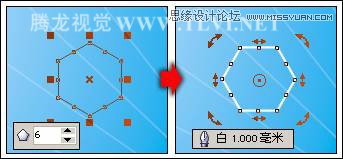
图12-17 绘制多边形
(16)调整六边形的大小和位置,接着将其再制三个,分别调整再制图形的位置。完毕后将四个六边形群组,然后使用“交互式透明”工具,参照图12-18所示为图形添加透明效果。

图12-18 调整图形并添加透明效果
(17)使用“选择”工具,将页面中除背景图形外的其他图形选中,执行“效果”→“精确剪裁”→“放置在容器中”命令,当鼠标出现黑色箭头时单击背景图形,将选中的图形放置到背景图形中,如图12-19所示。
提示:执行完“放置在容器中”命令之后,还需要在图形上右击鼠标,从弹出的菜单中执行“编辑内容”命令,按下键全选图形,将图形调整到原来位置,完毕后在选中的图形上右击,从弹出的菜单中执行“完成编辑这一级”命令,完成对图形的编辑。

图12-19 精确剪裁图形
2. 制作电脑图形
(1)执行“工具”→“对象管理器”命令,打开“对象管理器”泊坞窗,单击泊坞窗底部的“新建图层”按钮,新建“图层 2”。使“贝塞尔”工具,在页面中绘制出电脑机箱的轮廓路径,如图12-20所示。
(2)读者也可以执行“文件”→“导入”命令,导入本书附带光盘\Chapter-12\“电脑轮廓图形.cdr”文件,调整其位置即可。

图12-20 绘制曲线图形
(3)使用“选择”工具,将绘制的几个曲线图形同时选中,然后单击属性栏中的“结合”按钮,对图形进行结合,接着将其填充为灰色,轮廓色设置为无,如图12-21所示。

图12-21 结合图形并填充颜色
 情非得已
情非得已
-
 CorelDRAW结合PS制作超酷的海报立体字2016-11-28
CorelDRAW结合PS制作超酷的海报立体字2016-11-28
-
 CorelDRAW巧用网格工具绘制恶魔谷插画2014-03-29
CorelDRAW巧用网格工具绘制恶魔谷插画2014-03-29
-
 CorelDraw绘制颓废风格的立体字教程2012-12-08
CorelDraw绘制颓废风格的立体字教程2012-12-08
-
 CorelDRAW实例教程:绘制中国风国画教程2012-06-03
CorelDRAW实例教程:绘制中国风国画教程2012-06-03
-
 CorelDRAW绘制时尚风格的美少女漫画2012-05-23
CorelDRAW绘制时尚风格的美少女漫画2012-05-23
-
 CorelDRAW绘制卡通插画美女教程清晨的阳光2012-05-23
CorelDRAW绘制卡通插画美女教程清晨的阳光2012-05-23
-
 CorelDRAW实例教程:绘制中国风瓷器醉花阴2012-05-23
CorelDRAW实例教程:绘制中国风瓷器醉花阴2012-05-23
-
 CorelDRAW模拟人物照片绘画全过程分析2012-05-23
CorelDRAW模拟人物照片绘画全过程分析2012-05-23
-
 CorelDRAW详细解析报纸文字排版2010-08-22
CorelDRAW详细解析报纸文字排版2010-08-22
-
 CorelDRAW鼠绘教程:矢量抽象人物装饰画的绘制2010-07-21
CorelDRAW鼠绘教程:矢量抽象人物装饰画的绘制2010-07-21
-
 字体教程:CDR制作时尚的镂空艺术字
相关文章8542018-12-20
字体教程:CDR制作时尚的镂空艺术字
相关文章8542018-12-20
-
 CorelDraw绘制海报中炫酷的中文立体字
相关文章108142017-03-13
CorelDraw绘制海报中炫酷的中文立体字
相关文章108142017-03-13
-
 CorelDRAW X8简单制作企业招聘海报
相关文章9882017-01-16
CorelDRAW X8简单制作企业招聘海报
相关文章9882017-01-16
-
 CorelDRAW结合PS制作超酷的海报立体字
相关文章87512016-11-28
CorelDRAW结合PS制作超酷的海报立体字
相关文章87512016-11-28
-
 CorelDRAW绘制抽象绚丽的圆点螺旋效果
相关文章48742016-11-28
CorelDRAW绘制抽象绚丽的圆点螺旋效果
相关文章48742016-11-28
-
 CorelDRAW结合PS制作超酷的立体字教程
相关文章28832016-11-23
CorelDRAW结合PS制作超酷的立体字教程
相关文章28832016-11-23
-
 CorelDRAW绘制立体风格的UI开关教程
相关文章40132016-07-20
CorelDRAW绘制立体风格的UI开关教程
相关文章40132016-07-20
-
 CorelDraw制作渐变风格的艺术字教程
相关文章49622016-06-30
CorelDraw制作渐变风格的艺术字教程
相关文章49622016-06-30
